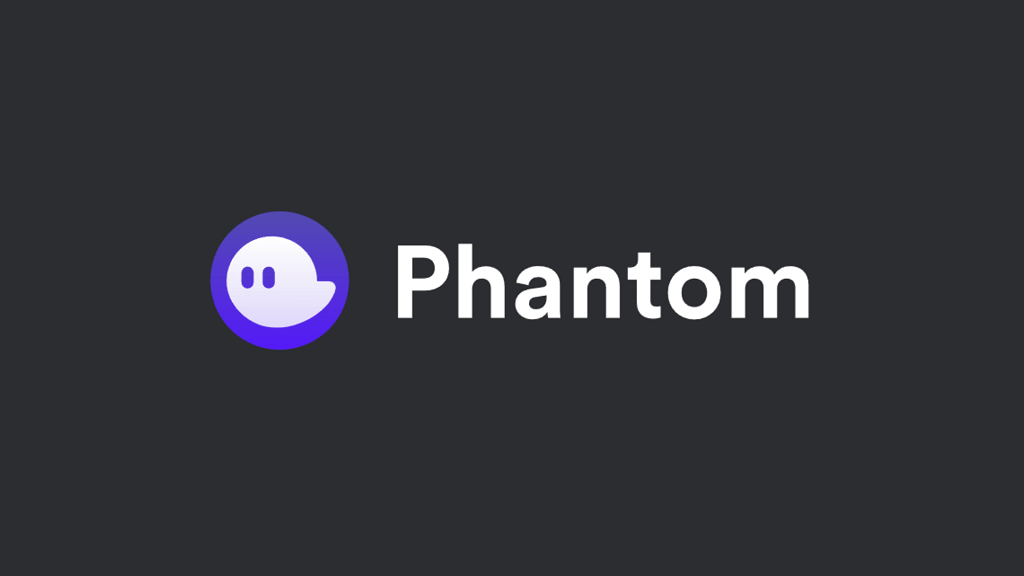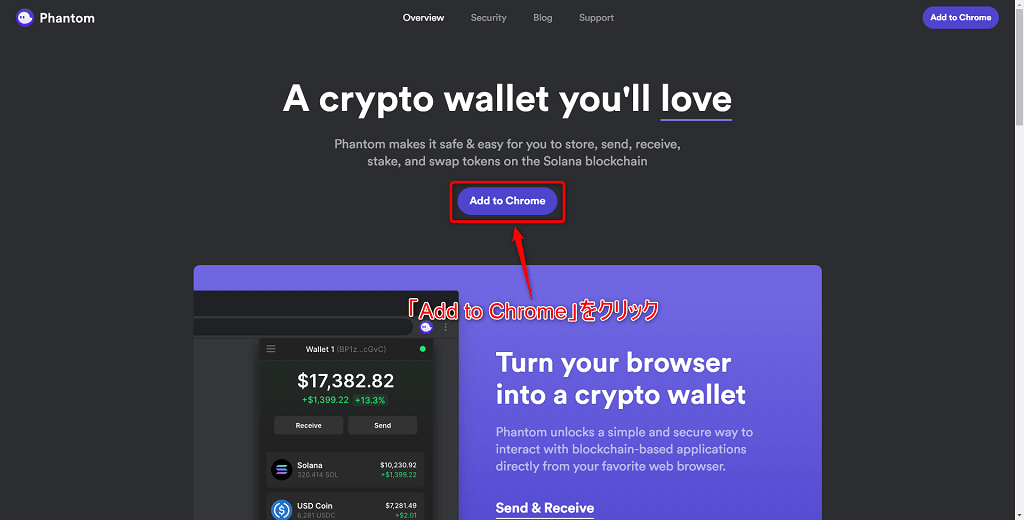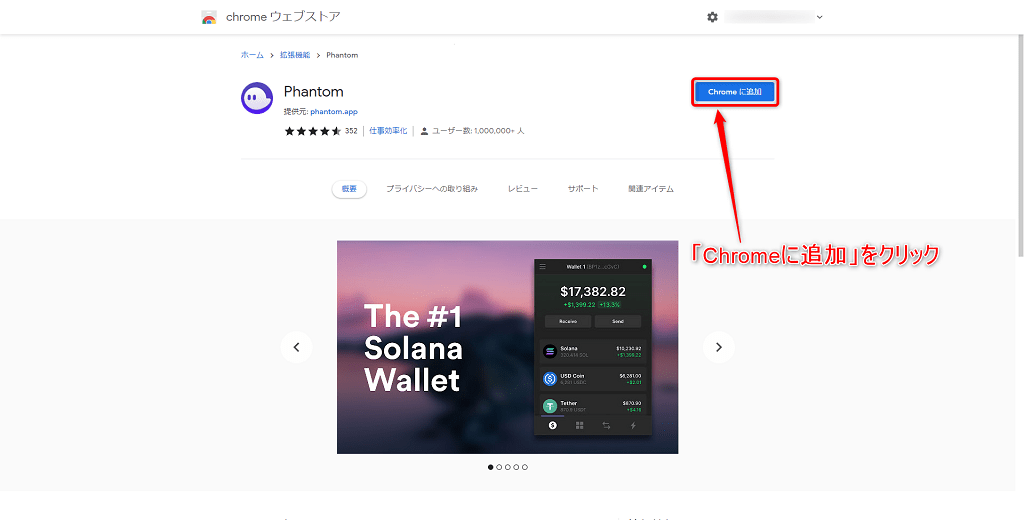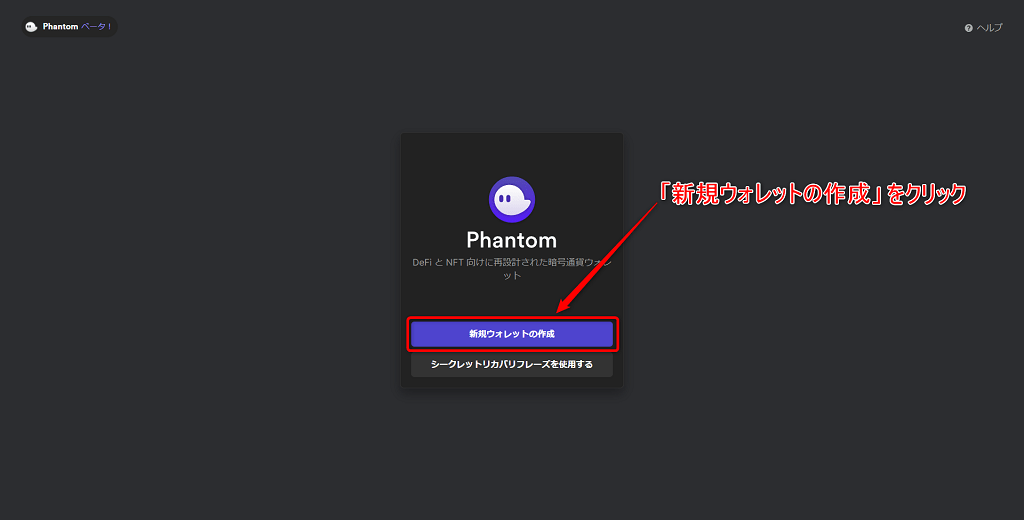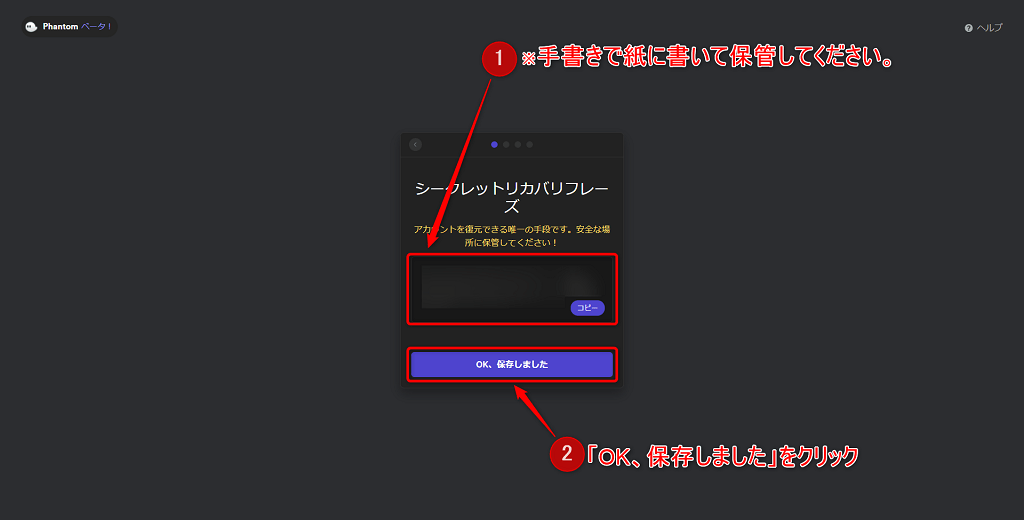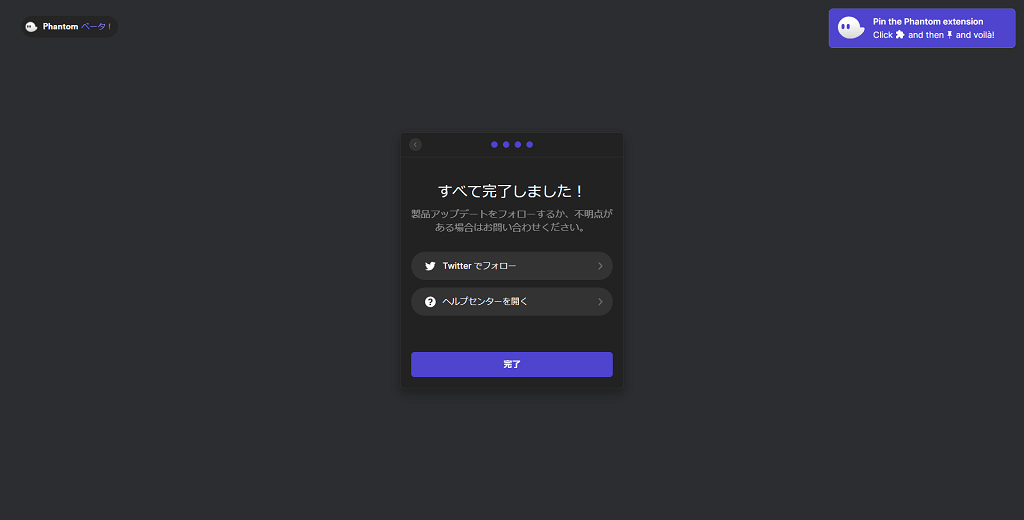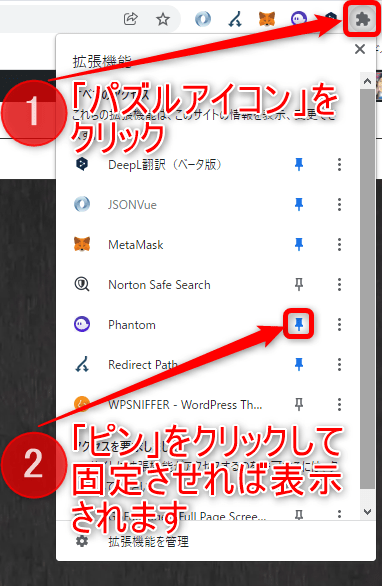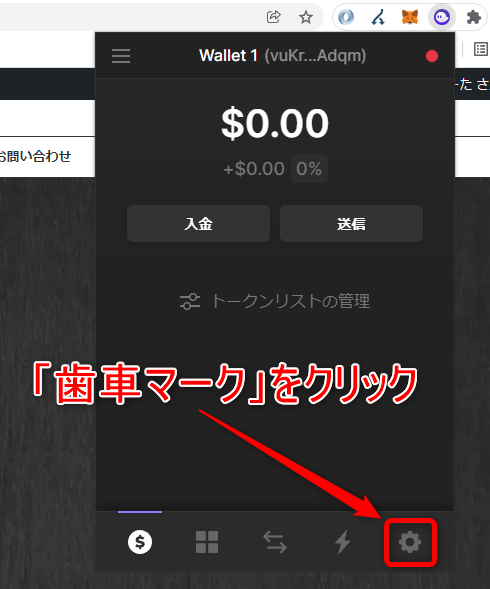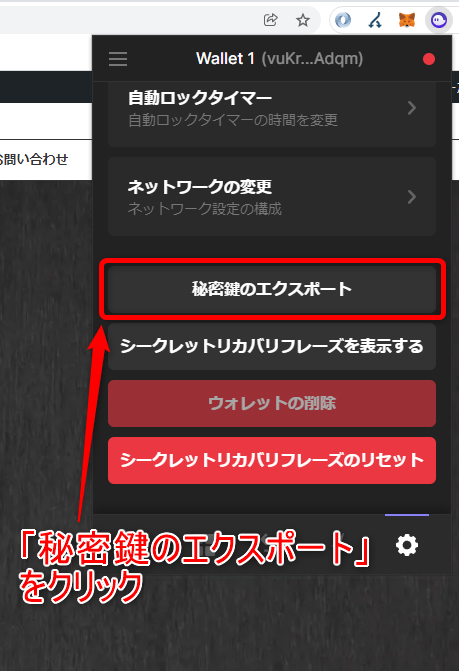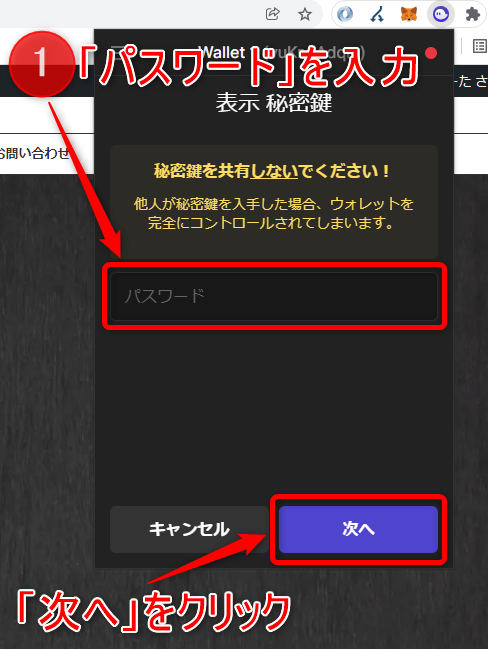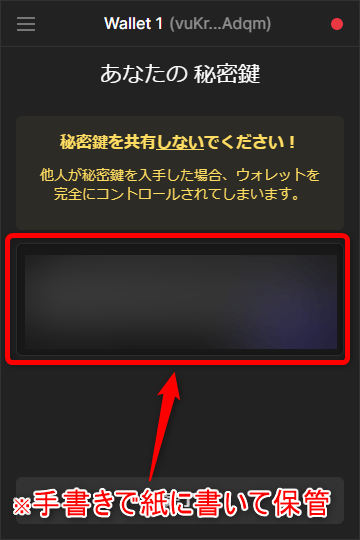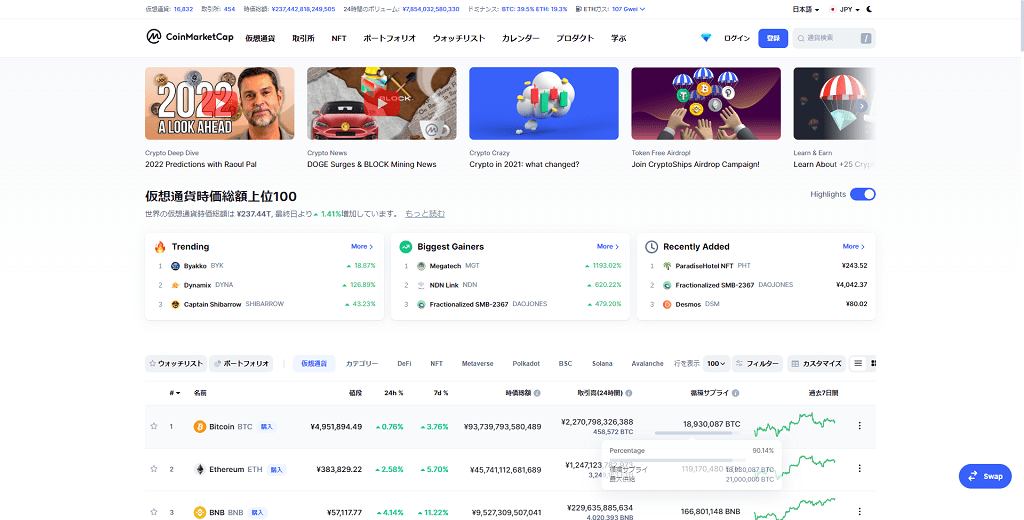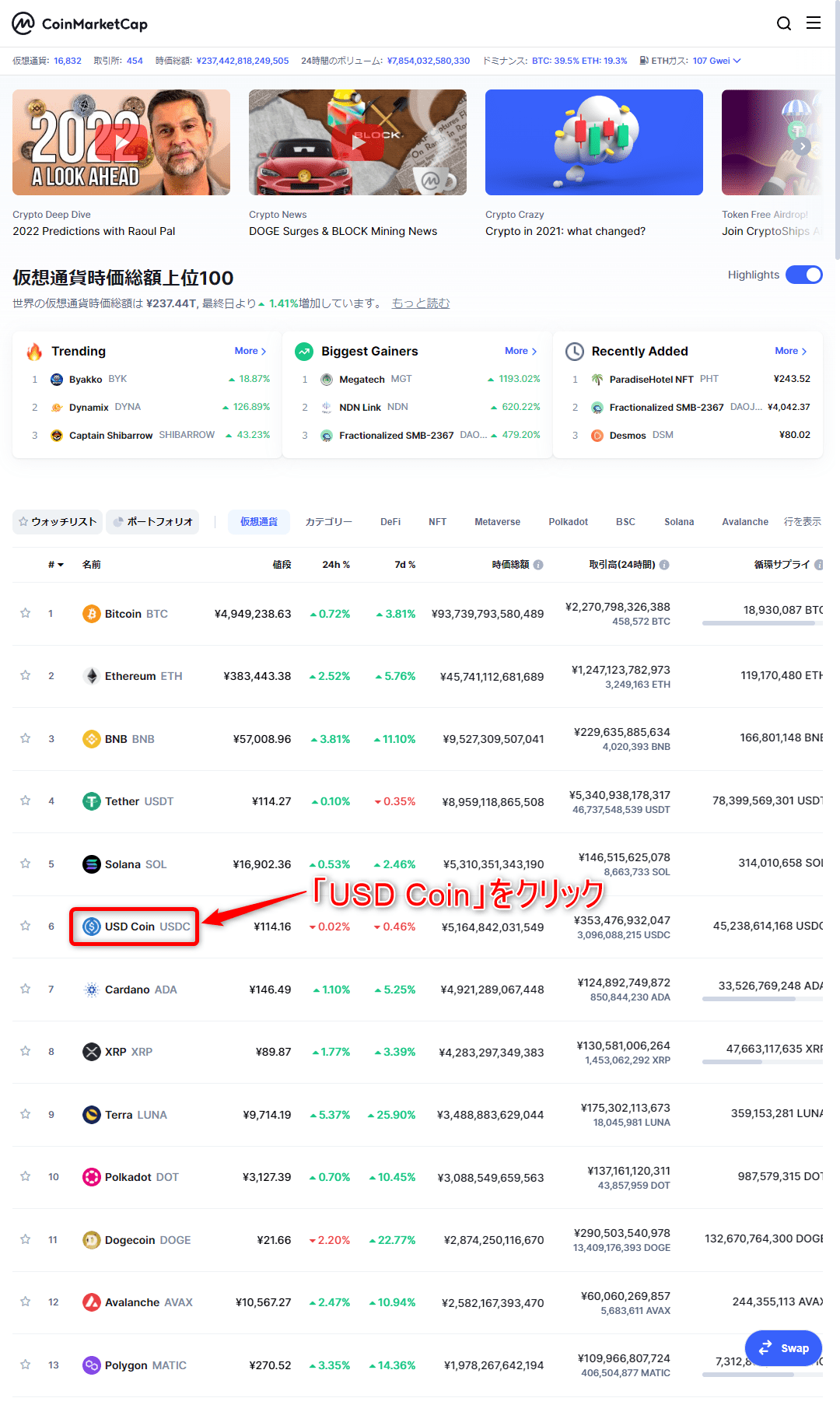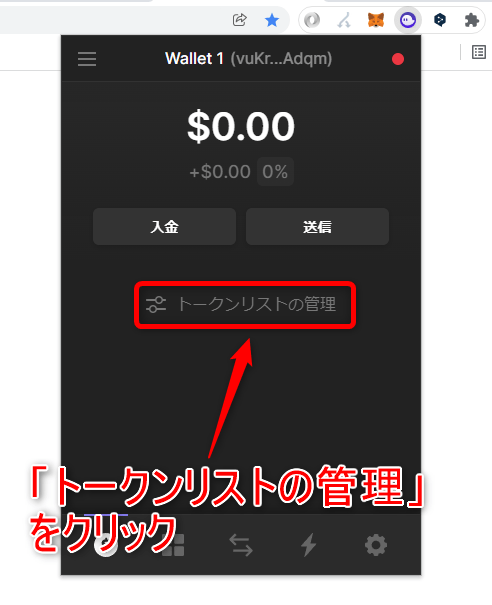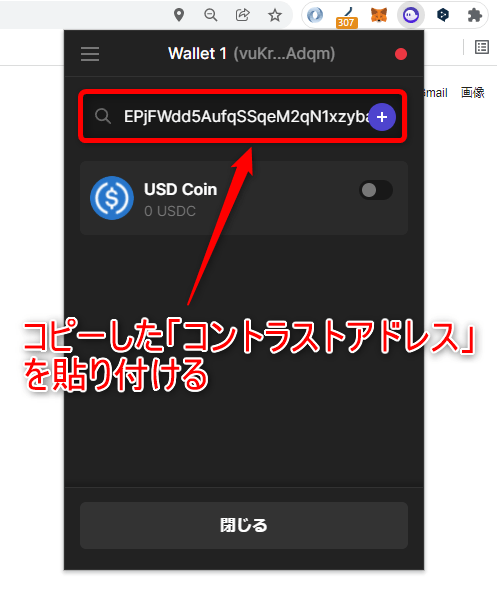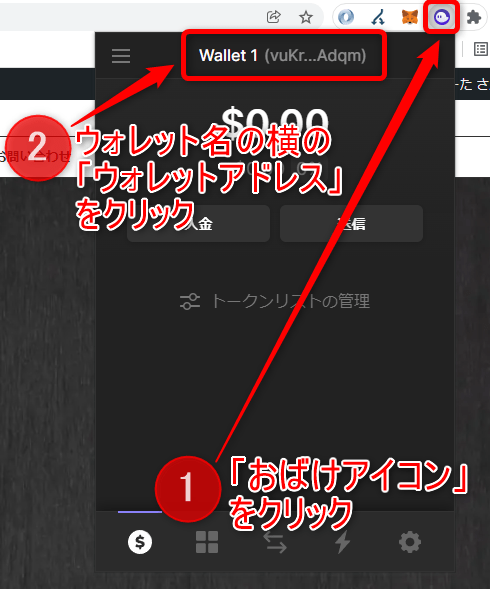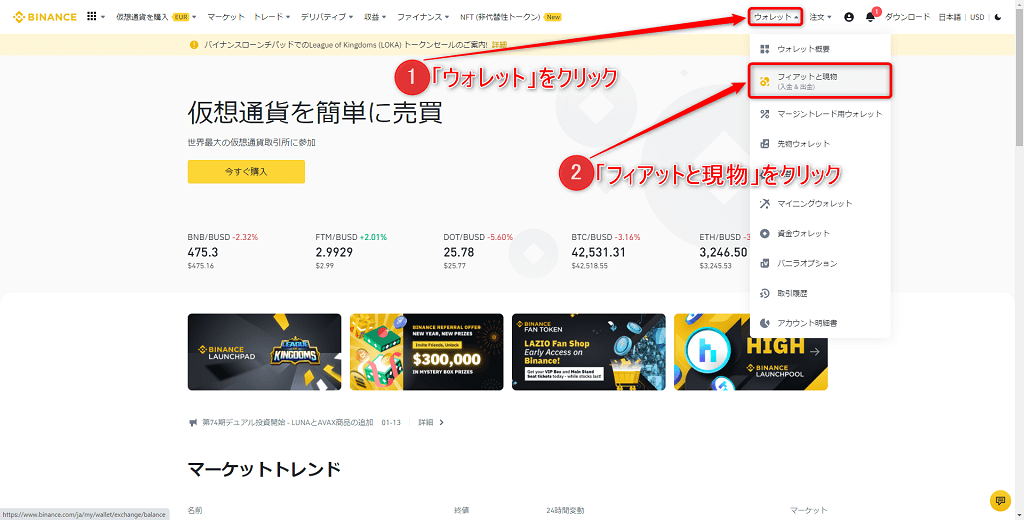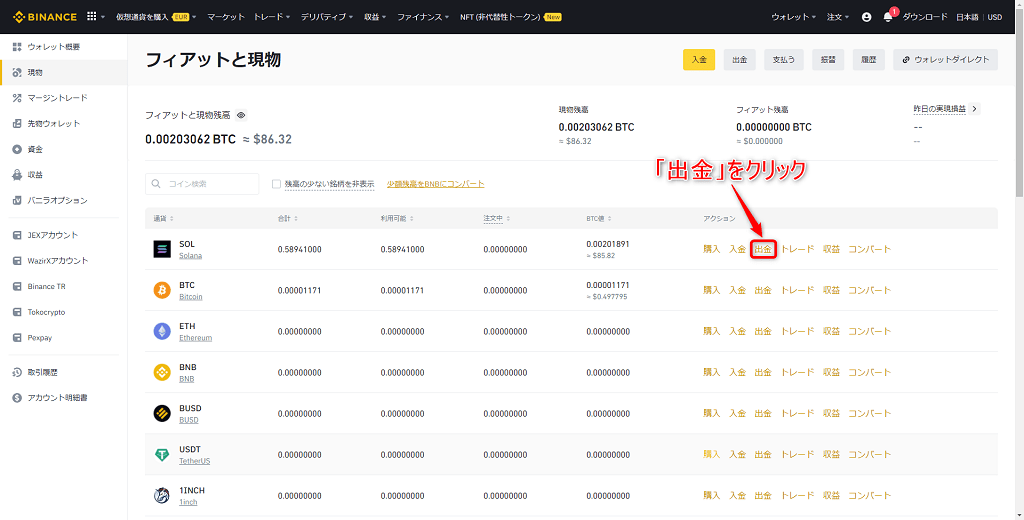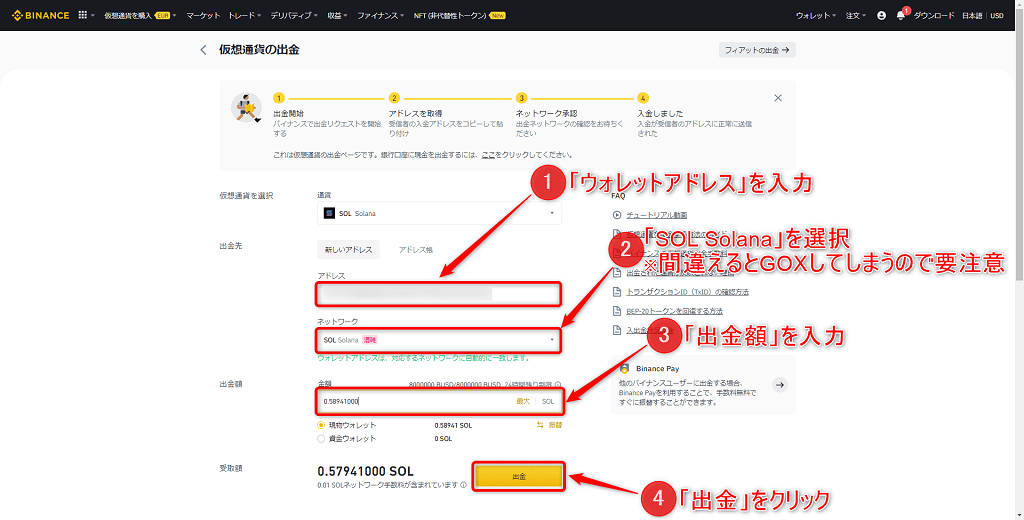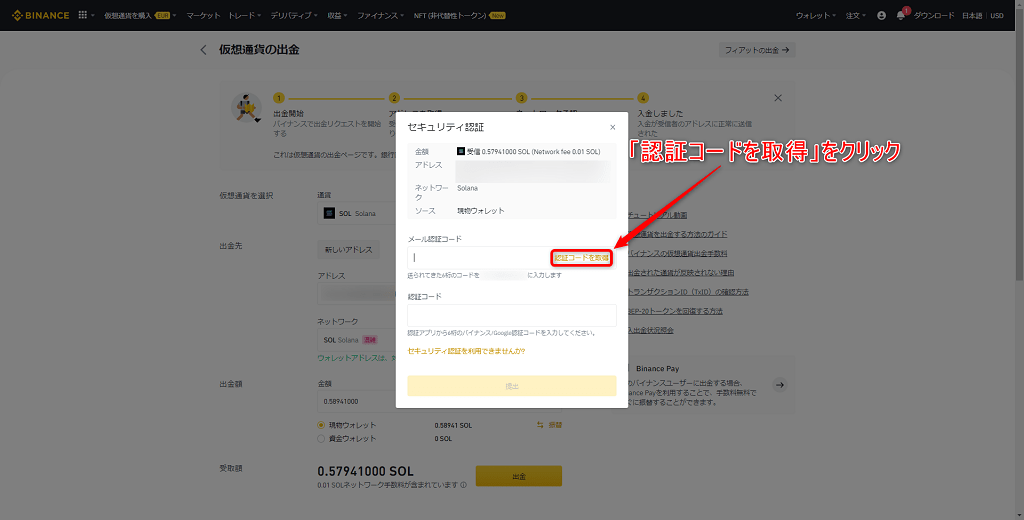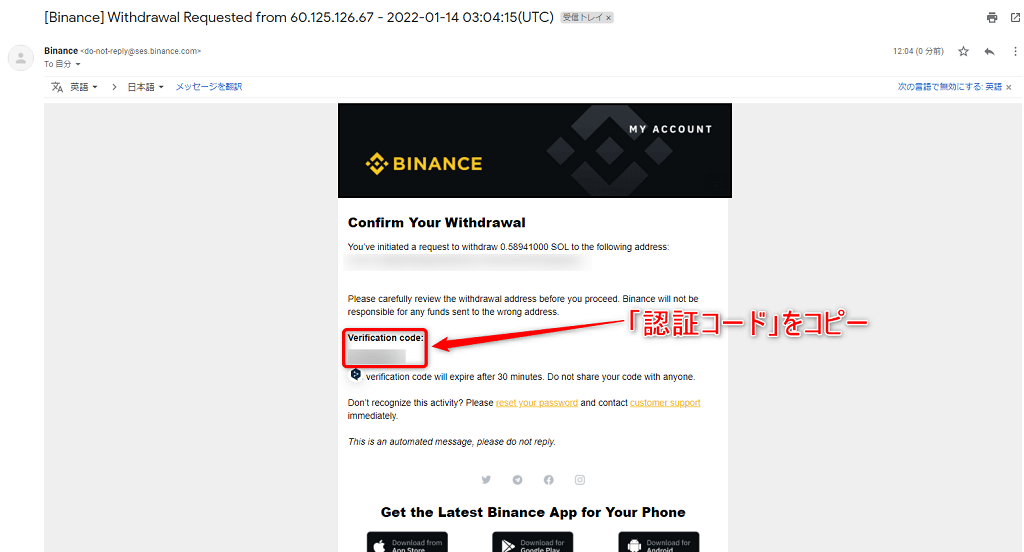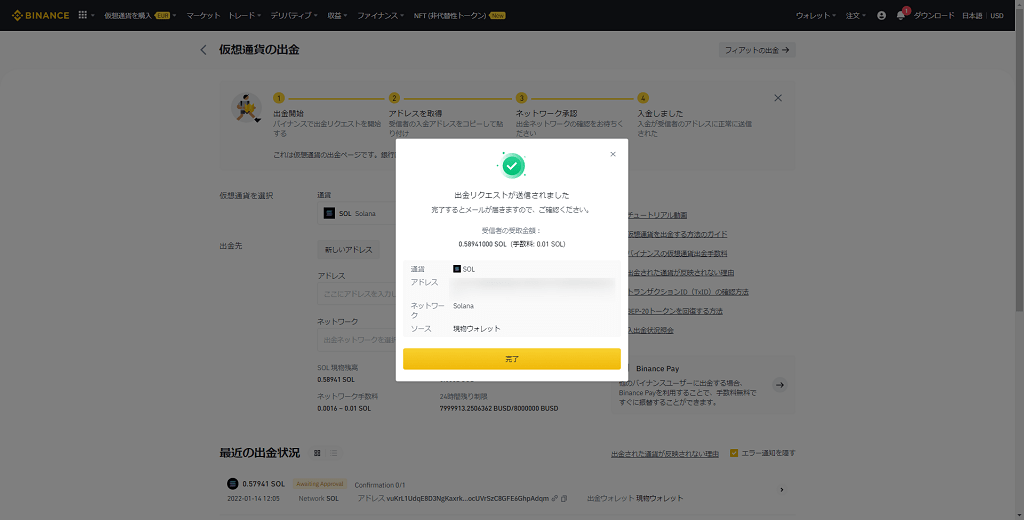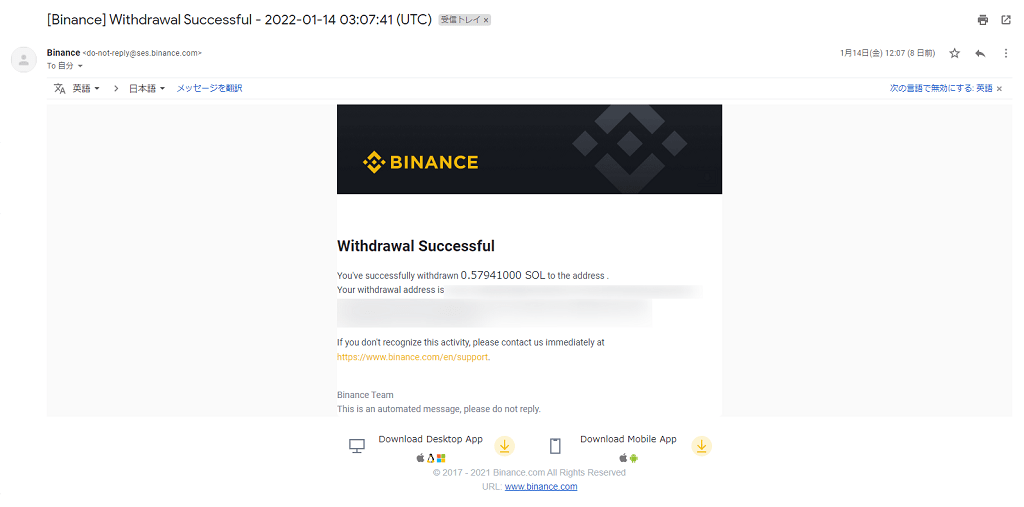といった悩みにお答えします。
本記事の内容
- Phantomウォレットの作り方
- Phantomウォレットにトークンを追加する方法
- PhantomウォレットにSOLを入金する方法
本記事の信頼性
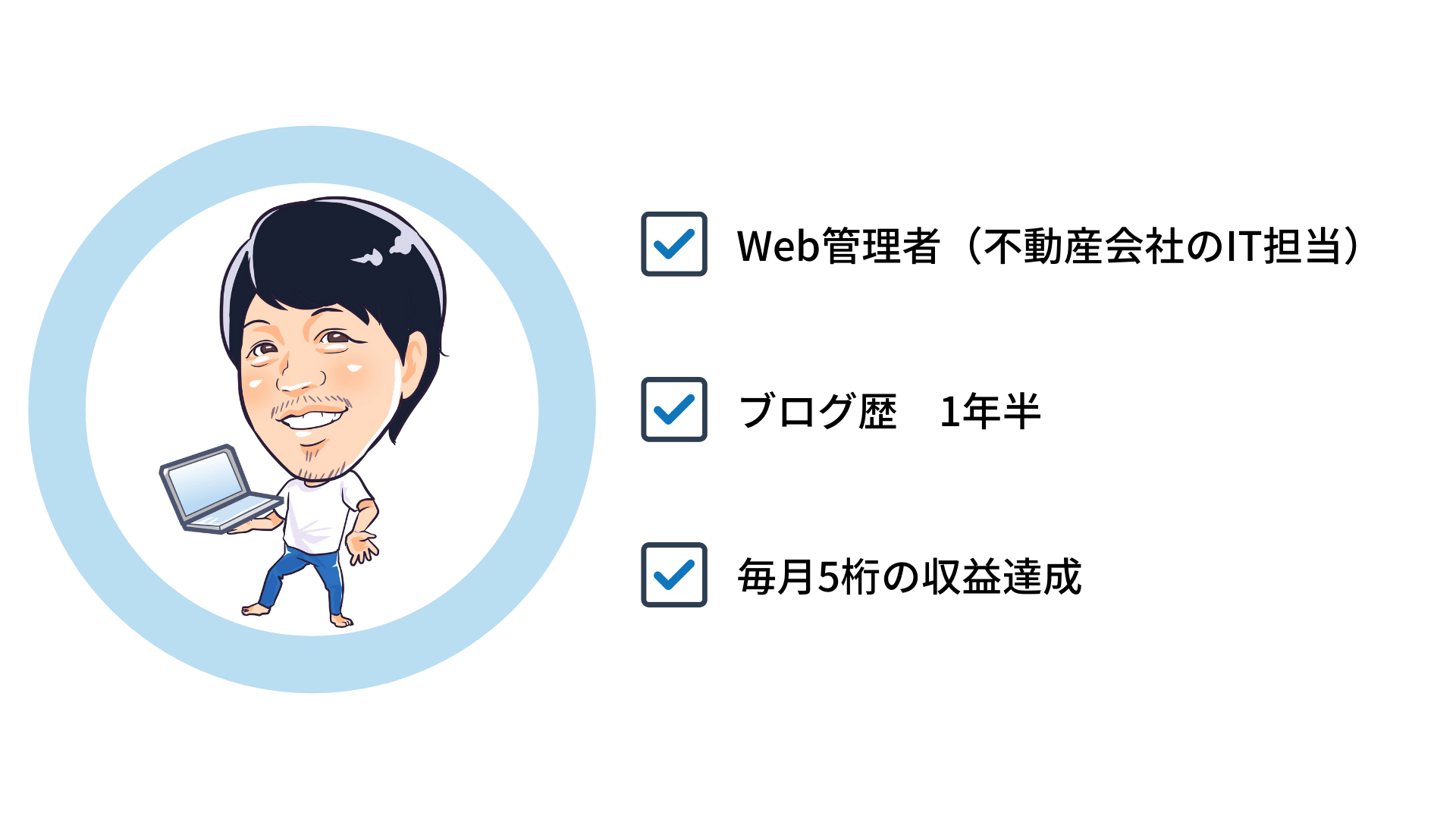 りょーた(@ryotablogger)
りょーた(@ryotablogger)
Phantomウォレットは、Solanaのブロックチェーンに対応しているウォレットです。
とはいえ、「Phantomウォレットの作り方が分からない。」「Phantomウォレットの使い方を教えてほしい!」と思っている方は多いのではないでしょうか?
今回は、Phantomウォレットの作り方や使い方について解説していきます。
Phantomウォレットは、Solanaに対応したNFTゲームに必須なので、Star Atlasなどをプレイする方は本記事を見ながら作ってみてください。

また、Star Atlasを始めてみたい方は、以下の記事もご覧ください。
-

【初心者向け】Star Atlasとは?始め方や船の買い方を徹底解説
続きを見る
Phantomウォレットの作り方
続いて、Phantomウォレットを作り方をご紹介していきます。
- PhantomウォレットをChromeに追加する
- ウォレットを作成する
- 秘密鍵を保存する
1つずつ解説していきます。
手順➀:PhantomウォレットをChromeに追加する
まずは、PhantomウォレットをChromeに追加していきます。
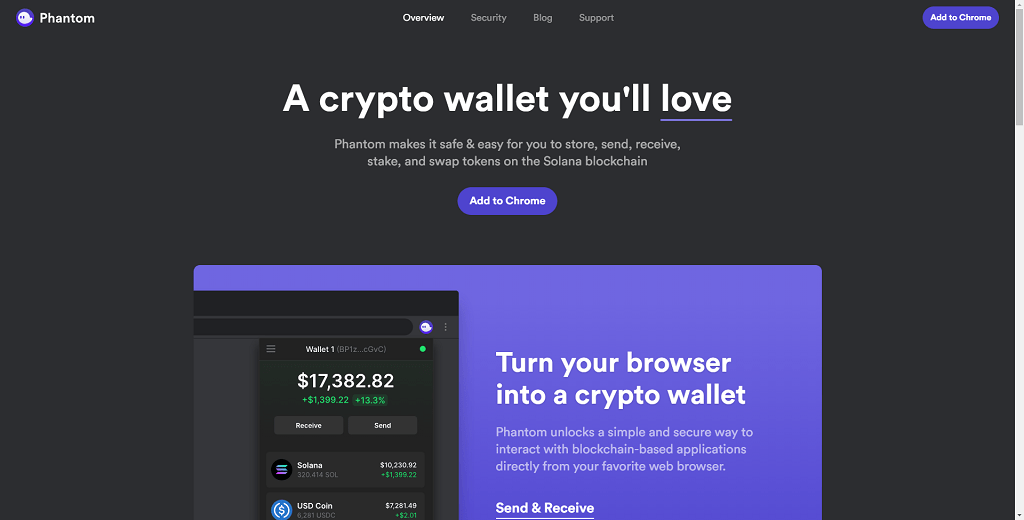
以下のリンクから「Phantomウォレットの公式サイト」にアクセスしてください。
※上記のURLは、Phantomウォレットの公式サイトなので安全です
「Phantomウォレットの公式サイト」にアクセスしたら、「Add to Chrome」をクリックしましょう。
上記の画面になったら、「Chromeに追加」をクリックしてください。
さらに、「拡張機能を追加」をクリックしましょう。
手順②:ウォレットを作成する
次に、ウォレットを作成していきます。
上記の画面になったら、「新規ウォレットの作成」をクリックしてください。
すると「シークレットリカバリーフレーズ」が表示されるので、必ず手書きで紙に書いて保管してください。
紙に書いたら「OK、保存しました」をクリックしましょう。
続いて、「パスワード」を入力し、「利用規約に同意します」にチェック、「保存」をクリックしてください。
上記の画面になったら「続行」をクリックしましょう。
上記の表示になればPhantomウォレットの作成が完了です。
Google Chromeの右上にある「パズルアイコン」をクリックし、「ピン」をクリックして固定させれば、ブラウザに表示させておくことができます。
手順③:秘密鍵を保存する
最後に、秘密鍵を保存していきます。
右上の「おばけアイコン」をクリックし、Phantomウォレットを表示。
右下にある「歯車マーク」をクリックしてください。
上記の画面になったら、「秘密鍵のエクスポート」をクリック。
Phantomウォレットのパスワードを入力し、「次へ」をクリックしてください。
秘密鍵が表示されるので必ず「手書きで紙に書いて保管」しておきましょう。
絶対にパソコン内で管理せず、無くさないようにしてください!

Phantomウォレットにトークンを追加する方法
続いては、Phantomウォレットにトークンを追加する方法をご紹介します。
- CoinMarketCapにアクセスする
- 追加したいトークンのコントラクトアドレスを調べる
- トークンを追加する
1つずつ解説していきます。
手順①:CoinMarketCapにアクセスする
まずは、CoinMarketCapにアクセスしていきます。
以下のリンクから「CoinMarketCap」にアクセスしてください。
手順②:追加したいトークンのコントラクトアドレスを調べる
次に、Phantomウォレットに追加したいトークンのコントラクトアドレスを調べていきます。(今回は「USD Coin」を追加していきます。)
CoinMarketCapにアクセスしたら、「USD Coin」をクリックしてください。
すると上記の画面になるので、「More」をクリックし、Solana用のコントラクトアドレスの横にある「コピーボタン」をクリックしましょう。
手順③:トークンを追加する
最後に、Phantomウォレットにトークンを追加していきます。
Phantomウォレットを立ち上げたら、「トークンリストの管理」をクリックしてください。
上記の画面になったら、先ほどコピーした「コントラクトアドレス」を貼り付けましょう。
するとUSD Coinが表示されるので、右側のボタンをクリックして「ON」にして、「閉じる」をクリックすれば完了です。

PhantomウォレットにSOLを入金する方法
続いては、PhantomウォレットにSOL(Solana)を入金する方法をご紹介します。
ここでは、BINANCEから送金していきます。
- BINANCEでSOLを購入する
- ウォレットアドレスをコピーする
- BINANCEからSOLを送金する
1つずつ解説していきます。
手順➀:BINANCEでSOLを購入する
まずは、BINANCEでSOLを購入していきます。
BINANCEでSOLを購入する方法については、【簡単】BINANCEでSOL(Solana)を購入する方法で詳しく解説しています。
手順②:ウォレットアドレスをコピーする
続いて、Phantomウォレットのウォレットアドレスをコピーします。
Google Chromeの右上にある「おばけアイコン」をクリックし、ウォレット名の横に記載されている「ウォレットアドレス」をクリックしてください。
「コピーしました!」と表示されればOKです。
手順③:BINANCEからSOLを送金する
最後に、BINANCEからSOLをPhantomウォレットに送金していきます。
BINANCEのホーム画面より、右上にある「ウォレット」→「フィアットと現物」をクリックしてください。
上記の画面になったら、「出金」をクリックしましょう。
すると、上記の画面になるので、Phantomウォレットの「ウォレットアドレス」を入力し、ネットワークを「SOL Solana」を選択。
ネットワークを間違えるとGOXしてしまうので、必ず確認してください。心配な方は、まずは少額の送金をしましょう。
出金額を入力し、「出金」をクリックしてください。
上記の画面になったら、「チェック」を入れ、「承認」をクリックしましょう。
さらに、「次へ」をクリック。
上記の画面になったら、「認証コードを取得」をクリックしてください。
すると登録したメールアドレス宛にメールが届くので、そこに記載の「認証コード」をコピーしましょう。
認証コードをコピーしたら、先ほどの画面に戻り「メールに記載の認証コード」と「Google認証アプリの認証コード」を入力し、「提出」をクリックしてください。
上記の画面になったら完了です。
上記のメールが届いたら、PhantomウォレットにBINANCEからSOLを送金する作業が完了です。

まとめ:Phantomウォレットはすぐに作れて使い方も簡単!
今回は【初心者向け】Phantomウォレットの作り方と使い方【Solana】といった内容を解説しました。
もう一度おさらいをすると、Phantomウォレットの作り方は以下の通りです。
Phantomウォレットの作り方
- PhantomウォレットをChromeに追加する
- ウォレットを作成する
- 秘密鍵を保存する
また、以下の使い方があるので、見ながら使ってみてください。
Phantomウォレットの使い方
- Phantomウォレットにトークンを追加する方法
- PhantomウォレットにSOLを入金する方法
Phantomウォレットは、Solana上のNFTゲームで必要となります。
これからStar Atlasを始める方は必ず必要となるので、本記事を見ながら作ってみましょう。
また、Star Atlasを始めてみたい方は、以下の記事もご覧ください。
-

【初心者向け】Star Atlasとは?始め方や船の買い方を徹底解説
続きを見る